Como mudar o FOV no Fallout 4
O jogo de RPG de ação lançado recentemente, Fallout 4 se tornou extremamente popular. Ele está disponível para PC e consoles de jogos. No PC, há vários problemas que você pode enfrentar. Se você não estiver satisfeito com o campo de visão padrão (FOV) no Fallout 4, você pode querer alterá-lo. Por padrão, o jogo não oferece nenhuma opção para alterá-lo. Mas aqui está um truque que você pode usar. Siga esses passos:
Siga esses passos:
- Feche o jogo Fallout 4.
- Vá para a pasta de preferências de jogo. Normalmente está localizado em:
Este PC \ Documentos \ Meus jogos \ Fallout4
Se você estiver executando o Windows 7, vá para
C: \ Usuários \ seu nome de usuário \ Documentos \ Meus jogos \ Fallout4
- Clique duas vezes no arquivo Fallout4Prefs.ini. Será aberto no Bloco de Notas:

- Encontre a linha [Exibição]:
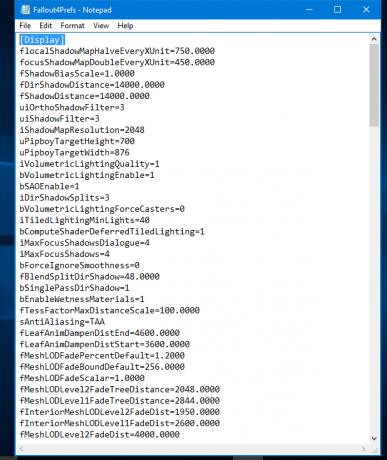
- Coloque duas linhas adicionais abaixo de [Display], da seguinte maneira:
[Exibir] fDefaultWorldFOV = XX fDefault1stPersonFOV = XX... ...
Substitua XX pelo valor FOV desejado. Pode ser 90, 110 ou 120 ou qualquer outro valor que você achar adequado:

É isso. Aproveite a jogabilidade refinada em Fallout 4.


